1、为了计算指数,我们需要自己制作一个辅助计算的表格,我们将指数的底数和幂数分别放到两列当中,幂值结果单独放到一列 。

文章插图
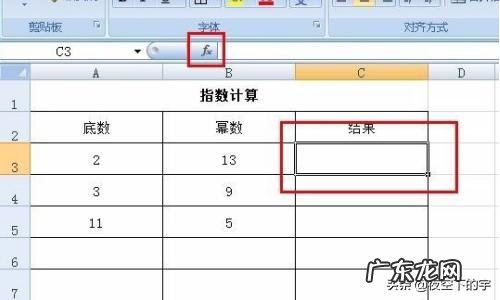
文章插图
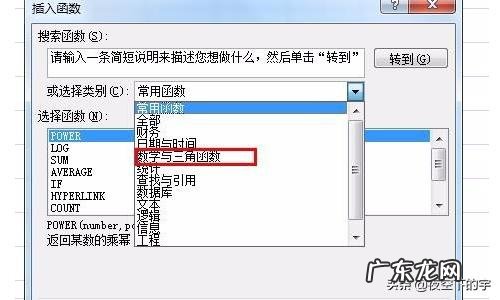
文章插图

文章插图
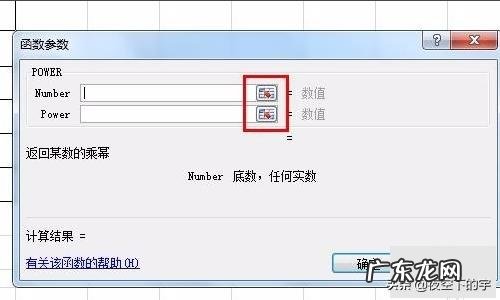
文章插图

文章插图
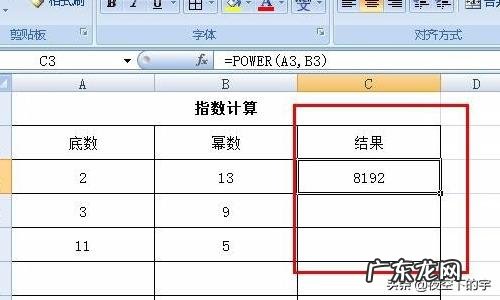
文章插图
2、我们在幂值结果列里面选择一个单元格,然后点击代表函数的fx 。
3、点击fx后会弹出插入函数对话框,我们在选择类别中选中数学与三角函数 。
4、然后选择power函数,power函数就是指数计算函数 。
5、之后会弹出函数参数编辑对话框,我们需要对底数和幂数进行选择 。
6、我们将底数和幂数从底数列和幂数列中对应链接过来 。
7、链接完后点击确定,我们返回Excel页面就发现幂值已经自动计算出来了 。
用excel做百分比计算?1.在数据的最下面把数据汇总一下,在A98单元格输入总计 。

文章插图
2.在右边的单元格,也就是B98单元格,点击工具栏上的求和工具 。
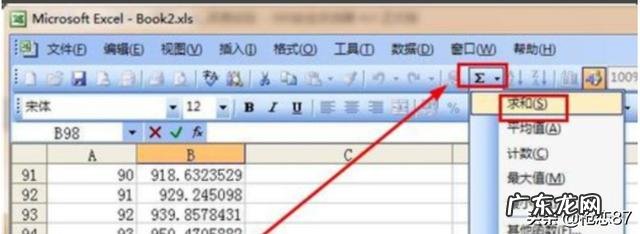
文章插图
3.接着出现了这个界面,按回车键就可以了 。

文章插图
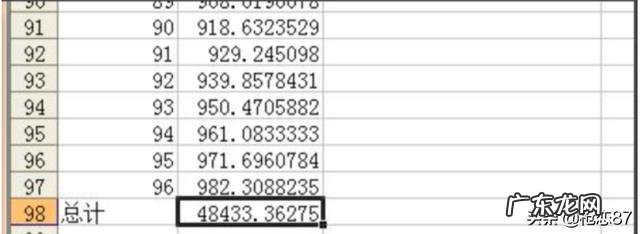
文章插图
4.这就是求出的总计销售额 。
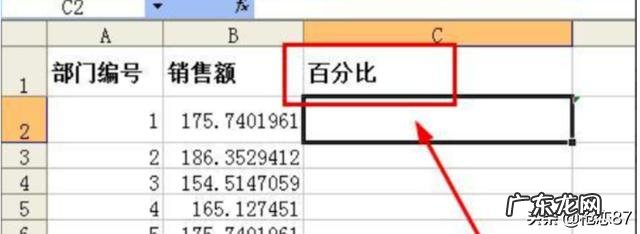
文章插图
5.接着在销售额的右边,也就是C1单元格输入百分比 。

文章插图
6.在C2单元格,输入公式 =B2/$B$98,这个公式中运用了符号$,这是“固定不变的意思”,也就是说,一会我们要复制C2内的公式到别的单元格,别的单元格会根据复试的位置改变公式中的变量,加上符号$以后,变量就不变了 。如刚刚输入的公式,B2是一个变量,是会改变的,但是B98这个就不变了 。B98是刚才得到的销售总额 。
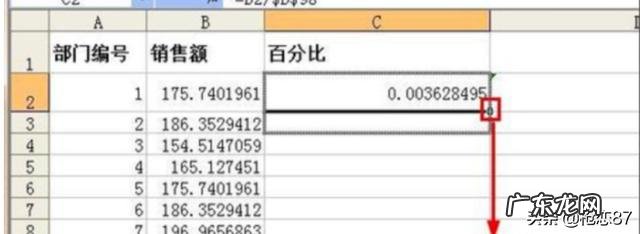
文章插图
7.拖动单元格的右下角就可以快速填充下面的单元格 。

文章插图
【Excel怎么计算指数?】8.最后就得到了所有部门的百分比了 。
- 怎么拔掉自己身上的猴毛 猴毛怎么去除
- 支付宝亲情卡怎么转到余额?支付宝亲情卡的钱从哪里扣?
- 支付宝企业网商银行怎么取消?方法有哪些?
- 因为减肥带来心理疾病,该怎么办?
- 在生完孩子后,母乳期间怎么才能减肥健康不反弹? 哺乳期怎么减肥才不反弹
- 冬天不能吃凉拌菜和沙拉,减脂餐怎么做?
- 东北人吃得多以及东北菜量大,到底是不是错觉? 东北人是怎么吃菜的
- 长期步行的话对哪些病症有利呢?你怎么看?
- 普洱茶能减肥吗?作用怎么样?
- 对于“运动是纯天然的护肤品”,你怎么看?
特别声明:本站内容均来自网友提供或互联网,仅供参考,请勿用于商业和其他非法用途。如果侵犯了您的权益请与我们联系,我们将在24小时内删除。
